一. Linux 的文件类型和文件权限
Linux 优秀的地方之一就是它的多人多任务环境,而它的文件权限管理就能确保每个用户都拥有自己的私密文件。
Linux 的文件身份有三种,分别是拥有者(owner)、所属群组(group)和其它人(others),且这三种身份分别有各自的读(read)、写(write)、执行(execute)权限。
ls(list)命令就可以显示出文件的相关属性。
ls 命令
| 分类 | 命令 | 含义 | |
|---|---|---|---|
| 最常用 | -l | 使用长(long)列表格式 | |
| --full-time | 显示完整时间 等价于 -l --time-style=full-iso |
||
| -a | --all | 会显示隐藏入口,即以.开头的条目 |
|
| 实用 | -h | --human-readable | 和-l一起,会把文件大小显示成更可读的形式比如 1K, 234M, 2G |
| -1 | 单列输出 | ||
| -p | 在目录后加指示符 / |
||
| -F | --classify --file-type |
在文件名后加 /*@\|=> 等指示符- / 目录- * 普通的可执行文件- @ 符号链接- \| FIFOs 管道- = 套接字(sockets)什么都没有则表示是普通文件 |
|
| -R | --recursive | 递归列出子目录的内容 | |
| 排序 | -S | 排序(sort),按文件大小 | |
| -t | 排序,按修改时间(modification time) | ||
| -u | 排序,按访问时间(access/use time) | ||
| -r | --reverse | 排序时倒序 | |
| 其它 | -s | --size | 打印每个文件的分配大小,以块为单位 |
| -L | 当显示符号链接(symbolic link)的文件信息时, 显示链接引用的文件信息而不是链接本身的信息 |
||
| -B | --ignore-backups | 不列出以~结尾的隐藏备份文件 |
用法
ls [OPTION]... [FILE]...
更多选项可查看ls --help
几个示例

图1. 单列输出 ls -1

图2. 查看详情 ls -lah

图3. 显示完整时间 ls --full-time

图4. 按文件大小排序 ls -lahS 和 ls -lahSr

图5. 按修改时间排序 ls -laht 和 ls -lahtr
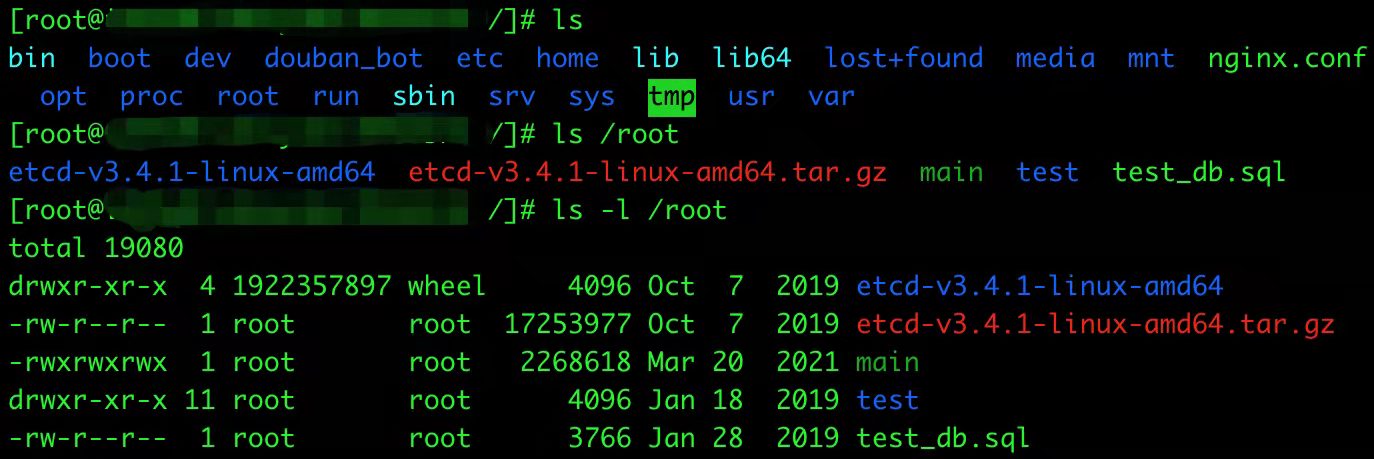
图6. ls 默认是当前目录, 也可以手动指定目录/文件
文件属性
ls -l 会显示 7 列数据,如下:
# 文件权限 链接数/第一级子目录数 拥有者 所属用户组 大小 最后修改时间 文件名
-rwsr-xr-x 1 root root 32208 Oct 31 2018 su
---s--x--x 1 root root 147392 Oct 31 2018 sudo
lrwxrwxrwx 1 root root 7 Dec 18 2018 bin -> usr/bin
drwxr-xr-x. 4 root root 4096 Dec 24 21:45 home
drwxr-xr-x. 92 root root 12288 Dec 24 19:22 etc重点看第一列,代表了这个文件的类型和权限,它共有 10 个字符。如下:

图7. 第一列的 10 个字符
第一个字符代表文件类型,最常见的有-(普通文件)、d(目录文件)、l(符号链接/链接文件)。
接下来就是三组rwx权限了,依次是文件拥有者的权限、文件所属用户组的权限和其它人的权限。其中r即 read 表示可读,w即 write 表示可写,x即 execute 表示可执行,若无相应位置的权限则用-来表示。
比如drwxr-xr-x就表示此文件是一个目录文件,拥有者可读可写可执行,同用户组的用户可读可执行,其它用户可读可执行。
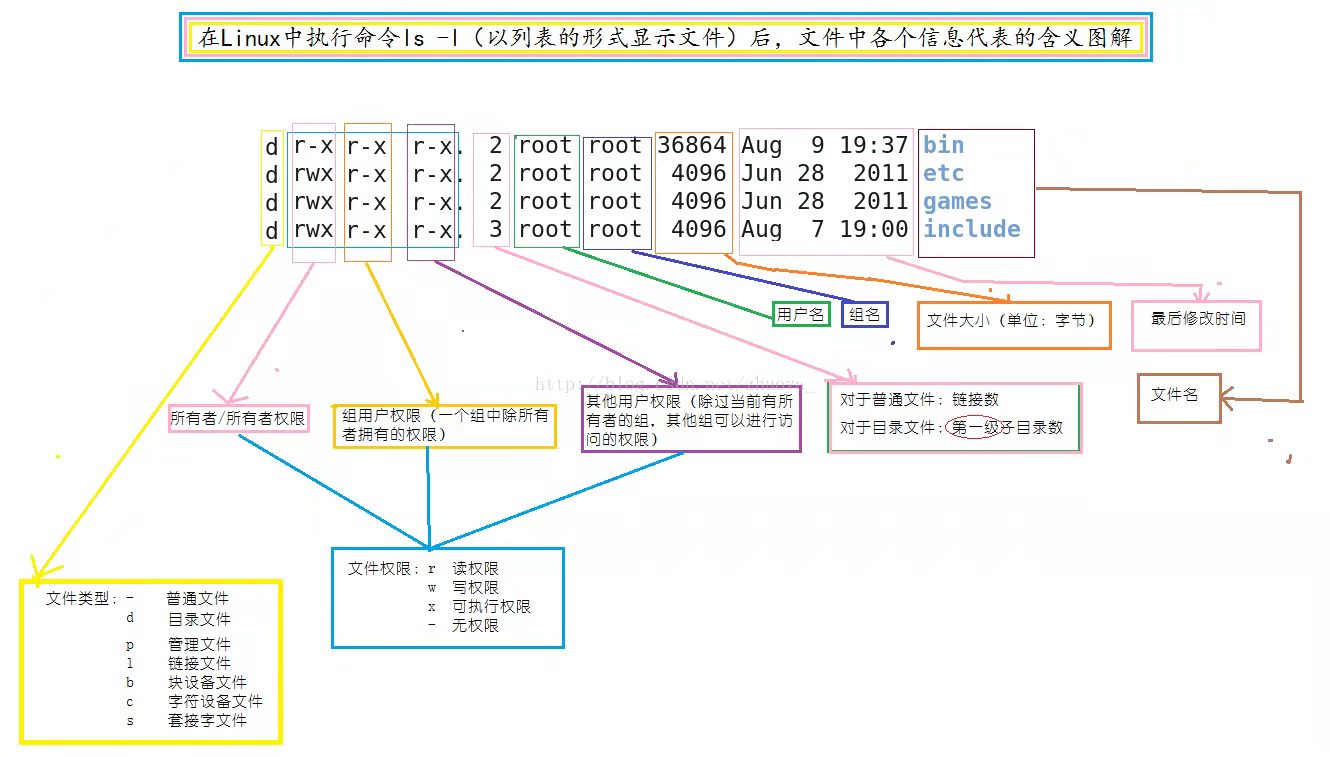
图8. 图片来源于网络
文件类型
任何设备在 Linux 下都是文件,所以 Linux 里的文件种类非常多。常见的文件类型有:
- 普通文件/常规文件
-。按照文件内容,又大概可以分为:- 纯文本文件(ASCII)
- 数据文件(data)
- 二进制文件(binary)
- 目录文件
d - 链接文件
l。类似于 Windows 系统里的快捷方式 - 设备与设备文件(device)。与系统周边和存储等相关的文件,通常存储在
/dev目录下- 区块设备文件
b(block):就是一些存储数据,以提供给系统随机存取的接口设备,比如硬盘/软盘都是块设备 - 字符设备文件
c(character):就是一些串行端口的接口设备,比如键盘/鼠标,它们的特色就是一次性读取
- 区块设备文件
- 套接字文件
s(sockets)。此类型的文件通常被用于网络上的数据交换,通常在/run或/tmp中能看到这种类型的文件 - 管道文件
p(FIFO, pipe)
要想查看文件的类型,有三种方式:
- 用
-l选项,看第一列的第一个字符 - 用
-F选项,看文件名后面的指示符 - 看终端的颜色
| 文件类型 | -l |
-F |
颜色 |
|---|---|---|---|
| 普通文件 | - |
无 | 白色 |
- |
无 | 红色(压缩文件或归档文件) | |
- |
* |
绿色(可执行文件) | |
| 目录文件 | d |
/ |
蓝色 |
| 链接文件 | l |
@ |
浅蓝色(链接文件) 红色闪烁(链接文件存在问题) |
| 设备文件 | b 区块c 字符 |
黄色 | |
| 套接字文件 | s |
= |
|
| 管道文件 | p |
\| |
青黄色 |

图9. ls -lF 看颜色、看第一列的第一个字符、看文件名后的指示符
文件权限:文件 vs 目录
目录和文件的权限意义并不相同,因为它们所记录的数据内容不同。
文件是实际包含数据的地方,包括一般文件、数据库文件、二进制可执行文件等。所以,权限对于文件来说,都是针对文件的内容的。如下:
r可读:可以读取此文件的实际内容w可写:可以编辑文件的实际内容(但不包括删除该文件)x可执行:该文件具有可以被系统执行的权限- 在 Linux 中,文件能否被执行是由此权限来决定的,而和文件的扩展名(后缀)没有什么关系
- 在 Linux 中,如果文件可以被执行,但它能否被执行成功,则取决于文件的内容
文件是存放实际数据的地方,而目录是记录文件名列表的。所以,权限对于目录来说,都是针对目录内的文件名列表的。如下:
r可读:可以读取目录结构列表,即可以利用ls命令把此目录的内容列表显示出来w可写:可以改动该目录结构列表,包括以下:- 可以建立新的文件和目录
- 可以删除已经存在的文件和目录(不论该文件的权限是什么)
- 可以修改已经存在的文件和目录的名字
- 可以移动该目录内的文件和目录的位置
x可执行:表示用户能否进入该目录成为自己的工作目录,即能否cd进来
| 权限 | 文件 | 目录 |
|---|---|---|
r |
可读取”文件内容“ | 可读取”目录结构列表“ |
w |
可编辑”文件内容“ | 可改动”目录结构列表“ |
x |
可执行该文件 | 可进入该目录 |
小结
本节主要介绍了ls命令的用法及选项,并重点介绍了文件类型和文件权限。
常见的文件类型有 6 种,分别是普通文件、目录文件、链接文件、设备文件、套接字文件和管道文件等,可以通过 3 种方式来查看文件类型,比如-l选项的第一列的第一个字符、-F选项的文件名后面的指示符,终端的颜色。
rwx权限对于文件和目录而言,意义不同。对于文件,权限都是针对文件内容的。而对于目录,权限都是针对目录内的文件名列表的。

目录
rwxls命令的用法及选项ls查看文件的相关属性-,d,l以及b,c,s,p(3种查看方式)rwx:文件 vs. 目录/etc系统的配置文件(不放可执行文件)/dev设备文件/bin,/sbin可执行文件/命令/lib,/lib64函数库/srv网络服务 service/tmp暂存文件/home/root/usr操作系统的软件资源(可分享的静态数据,可分享给局域网内的其它主机)/usr/bin,/usr/sbin,/usr/lib/usr/local系统管理员在本机安装的软件bin,sbin,lib,etc等子目录/usr/share,/usr/src... 等/var系统运行中/程序执行中的数据/var/log,/var/cache,/var/mail... 等/etc/passwd共 7 列-rw -r--r--/etc/shadow共 9 列,密码相关-rw-------或----------命令 选项 参数ssh登录 Linuxtab,ctrl+c,ctrl+d--help,man+infowho,netstat -a,ps -auxsync,shutdown,reboot/etc/shells文件type命令